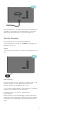User Guide
Table Of Contents
- Innhold
- 1 Oversikt over startskjermen
- 2 Få brukerstøtte
- 3 Hurtigveiledning
- 4 Oppsett
- 5 Tilkoblinger
- 6 Bytt kilde
- 7 Kanaler
- 8 Fjernsynsguide
- 9 Freeview Play (for modeller i Storbritannia)
- 10 Videoer, bilder og musikk
- 11 Åpne menyen for TV-innstillinger
- 12 Spillkontrollinje
- 13 Smart TV og apper
- 14 Netflix
- 15 Amazon Prime Video
- 16 YouTube
- 17 Alexa
- 18 Google Assistant
- 19 Programvare
- 20 Miljøet
- 21 Beskrivelser
- 22 Feilsøking
- 23 Sikkerhet og vedlikehold
- 24 Vilkår for bruk
- 25 Opphavsrett
- 26 Åpen kildekode
- 27 Ansvarsfraskrivelse angående tjenester eller programvare som tilbys av tredjeparter
- Stikkordregister
Slik setter du inn CAM-modulen i TV-en
1. Se på CAM-modulen for å finne ut hvordan den skal
settes inn. Du kan ødelegge CAM-modulen og TV-en
hvis du setter den inn feil.
2. Stå vendt mot baksiden av TV-en med forsiden av
CAM-modulen mot deg, og sett CAM-modulen
forsiktig inn i sporet COMMON INTERFACE.
3. Skyv CAM-modulen så langt inn som mulig. La den
stå i sporet permanent.
Når du slår på TV-en, kan det ta noen minutter før
CAM-modulen aktiveres. Hvis det er satt inn en CAM-
modul og abonnementet er betalt (abonnementene
kan variere), kan du se på de krypterte kanalene som
støttes av CAM-smartkortet.
CAM-modulen og smartkortet er utelukkende til din
TV. Hvis du tar ut CAM-modulen, kan du ikke lenger
se på de krypterte kanalene som støttes av CAM-
modulen.
Velg passord og PIN-koder
For enkelte CAM-moduler må du angi en PIN-kode
for å kunne se på kanalene. Når du skal velge en PIN-
kode for CAM-modulen, anbefaler vi at du bruker den
samme koden du bruker til å låse opp TV-en.
Slik velger du en PIN-kode for CAM-modulen
1. Trykk på SOURCES .
2. Velg kanaltypen du bruker CAM-modulen for.
3. Trykk på OPTIONS , og velg Vanlig grensesnitt.
4. Velg TV-operatøren for CAM-modulen.
Skjermbildene som følger, kommer fra TV-operatøren.
Følg instruksjonene på skjermen for å søke opp PIN-
kodeinnstillingen.
USB-lagringsenhet
Du kan vise bilder eller spille av musikk og videoer fra
en USB-minneenhet. Koble en USB-flash-stasjon til
en av USB-inngangene på TV-en mens TV-en er på.
TV-en oppdager minnepinnen og åpner en liste som
viser innholdet.
Hvis innholdslisten ikke vises automatisk, trykker du
på SOURCES og velger USB.
Hvis du vil ha mer informasjon om hvordan du viser
eller spiller av innhold fra en USB-flash-stasjon, kan
du gå til Hjelp, trykke på
fargetasten Nøkkelord og søke opp Bilder,
videoer og musikk.
5.8. Datamaskin
Du kan koble en datamaskin til TV-en med en HDMI-
kabel av høy kvalitet, og bruke TV-en som PC-skjerm.
* Merknad til brukere med Nvidia-grafikkort:
Hvis du kobler datamaskinen til TV-en via HDMI, kan
Nvidia-kortet automatisk sende variabel
oppdateringsfrekvens(VRR)-video til TV-en når TV-
ens HDMI Ultra HD innstilling er satt til Optimal (Auto-
spill). Pass alltid på å slå av VRR-funksjonen på
grafikkortet før du stiller inn HDMI Ultra HD for TV-en
på Optimal eller Standard. Alternativene Optimal
eller Standard i TV-grensesnittet slår av VRR-støtte i
TV-en.
* Merknad til brukere med AMD-grafikkort:
Sørg for at de følgende innstillinger i grafikkortet som
brukes, har riktig ytelse hvis du skal koble
datamaskinen til TV via HDMI.
– Hvis grafikkortets utgangsvideo er 4096 x 2160p
eller 3840 x 2160p og RGB-pikselformatet brukes,
skal RGB 4:4:4-pikselformatstudio (begrenset RGB)
angis på grafikkortet i datamaskinen.
15